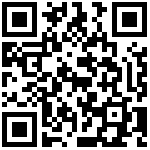创建坡道
操作步骤
点击【坡道】工具,在坡道的抬头工具栏中选择相应的绘制方式,选择坡道的布置方向、参考线位置,绘制坡道的起始点和终止点。
绘制方式
抬头工具栏:绘制方式、布置方向、参考线位置,如下图所示;

坡道的抬头工具栏
绘制方式:【直线绘制】、【连续线绘制】。
布置方向:【向上】、【向下】。
参考线位置:左侧、中心、右侧。
【直线绘制】:绘制直线坡道。
【连续线绘制】:根据鼠标绘制的路径,生成连续的坡道。
【向上】:从坡道高度低的位置,向高的位置方向绘制坡道,如下图所示;
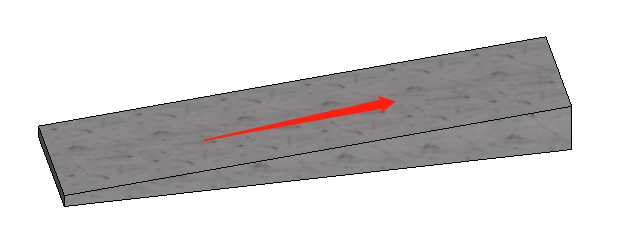
坡道的向上绘制
【向下】:从坡道高度高的位置,向低的位置方向绘制坡道,如下图所示;
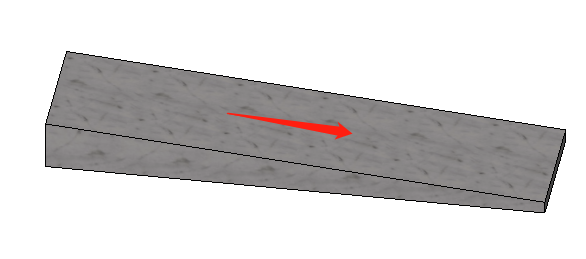
坡道的向下绘制
【左侧】:参考左侧时,以坡道的左侧为定位边线进行绘制。
【中心】:参考中心时,以坡道的中心为定位边线进行绘制。
【右侧】:参考右侧时,以坡道的右侧为定位边线进行绘制。
连续绘制坡道时,会弹出绘制坡道段和平台段的小面板,用户可根据要绘制的部分进行选择,如图;
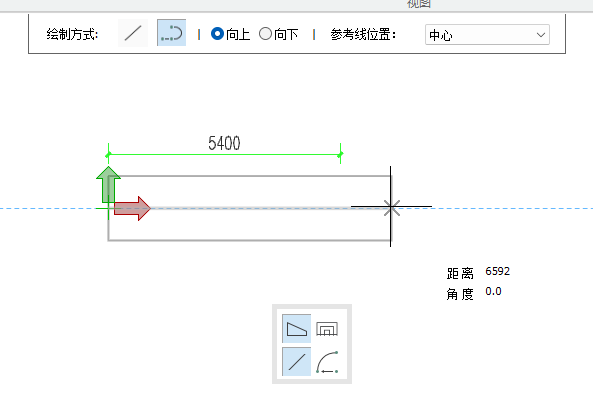
连续绘制坡道小面板
绘制过程中,两次单独绘制的坡道会自动判定是否生成转弯平台,如果可以生成转弯平台,则出现绿色样式的动态,如果不能生成转弯平台,则不会出现绿色的动态效果,如图:
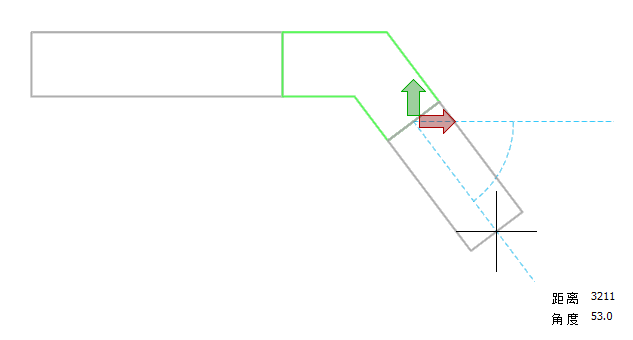
可以自动生成转弯平台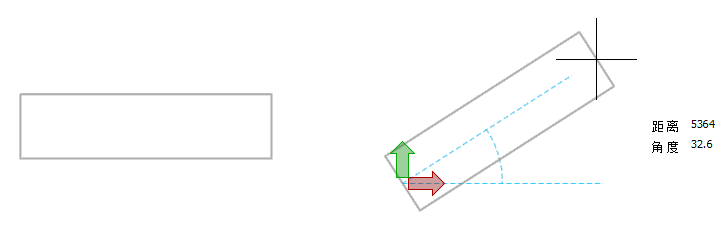
不可以自动生成转弯平台
右键结束绘制,可对坡道进行挡墙、构造做法、拾取布置栏杆等操作,如图:
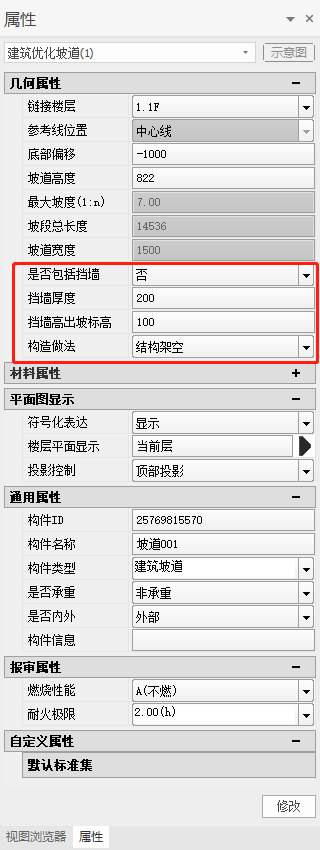
坡道属性栏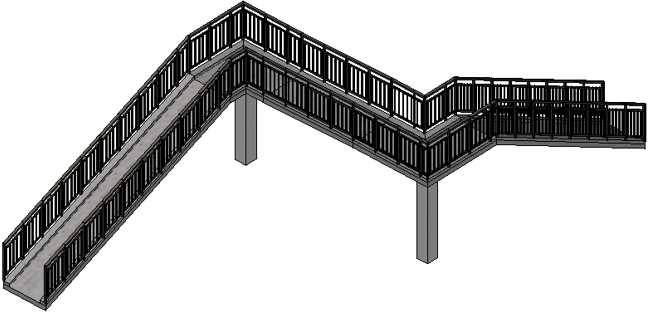
结构架空坡道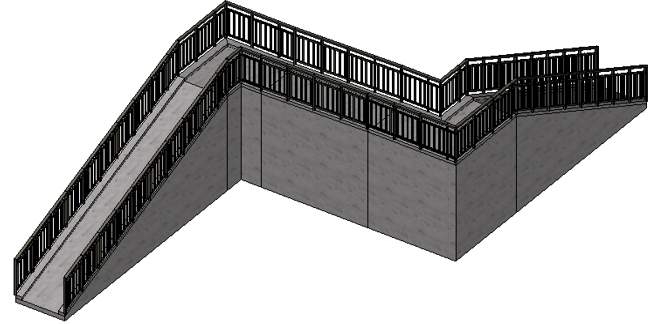
建筑回填坡道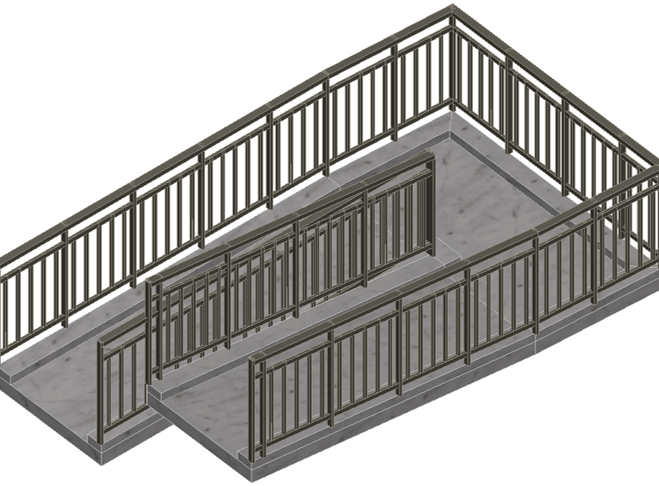
增加挡墙并拾取坡道生成栏杆